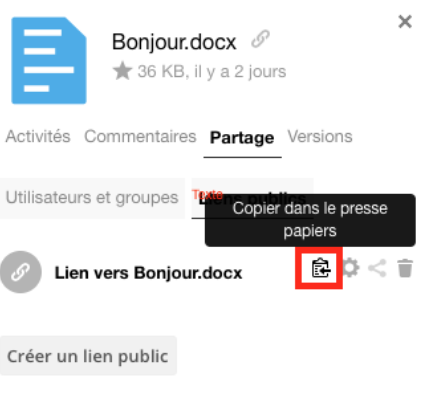Partager des documents avec SWITCHdrive
1. Partager des documents
1.1. Partager des documents : version web
Accéder à la version SWITCHdrive web (cf. Section 1).
Cliquer sur le symbole de partage du dossier ou du document à partager (Figure 9).
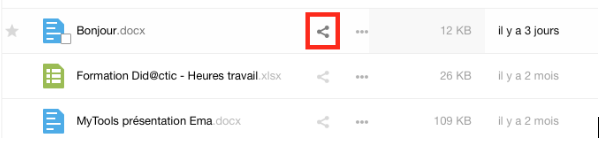
Figure 9 : symbole du partage
Sur la droite du document s’ouvrira l’espace qui vous permet de partager le document (Figure 10).
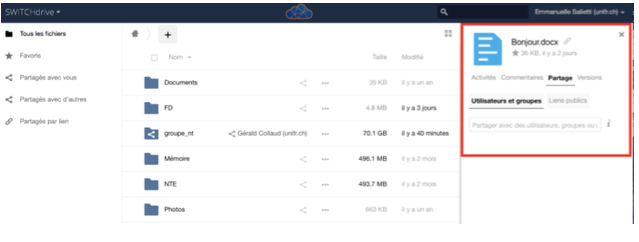
Figure 10 : partager le document
En choisissant l’onglet « Utilisateurs et groupes », vous pouvez insérer l’adresse e-mail des personnes avec lesquelles vous voulez partager le document. Vous pouvez aussi choisir si la personne peut partager le document avec d’autres personnes et si elle peut le modifier ou pas (Figure 11).
Note : les personnes que vous voulez ajouter doivent posséder un compte SWITCHdrive.
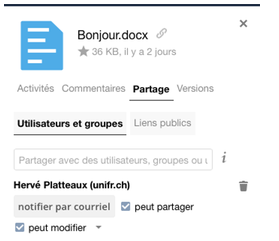
Figure 11 : partage "Utilisateurs et groupes"
Une autre façon de faire est de partager le lien. Cela peut vous servir si vous devez partager votre document avec des personnes qui ne possèdent pas un compte SWITCHdrive et qui ne doivent pas éditer votre document (ils peuvent lire et télécharger le document). Cela peut vous servir dans le cas où vous devez partager un de vos documents par message avec des personnes qui n’ont pas SWITCHdrive (p.ex. le partager avec toute la classe), ou si vous voulez ajouter le lien vers votre document dans votre blog/site internet/…
Cliquez sur Liens publics -> créer un lien public. Une fenêtre s’ouvre : cliquez sur le bouton « Partager » (Figure 12).
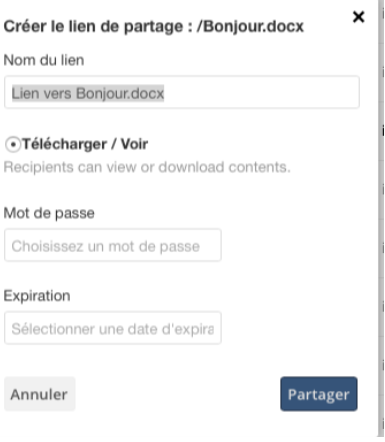
Figure 12 : partager le lien public
Après avoir cliqué sur le bouton « copier dans le presse-papier » (entouré en rouge dans la Figure 13), vous devez simplement coller le lien dans l’endroit que vous préférez afin de le partager (lien hypertexte dans une page web, envoi par message à quelqu’un, etc.).